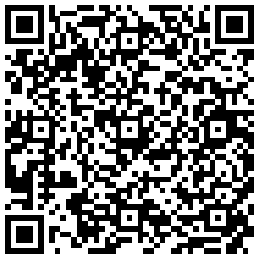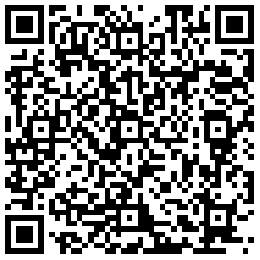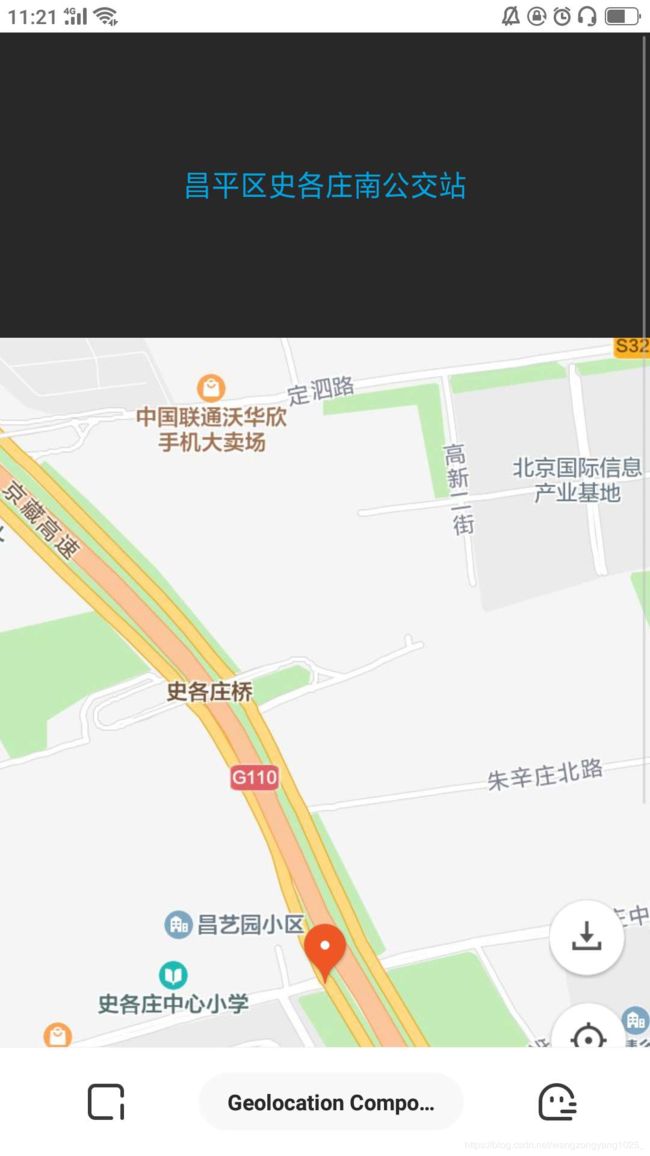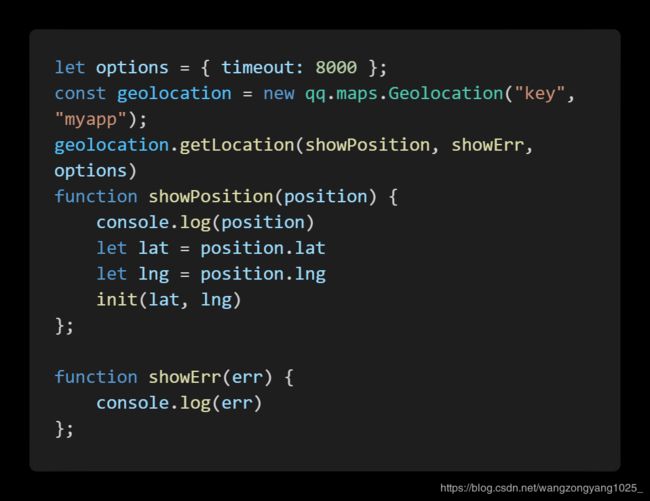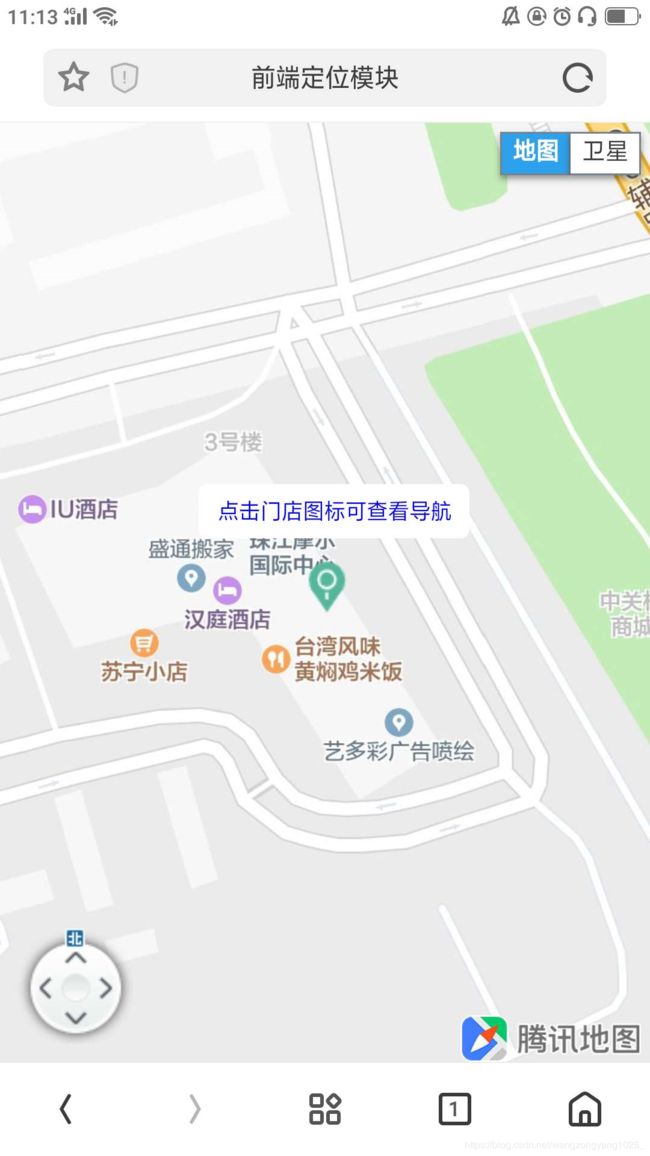移动端和vue接入腾讯地图前端定位组件位置不准确以及自己创建地图
1.介绍
关于腾讯地图开发的博客还是挺少的,此教程只是给一些初进入接入腾讯地图文档的作为参考,我也是一知半解,但是对于一些需要简单接入地图的小伙伴就足够了,因为我也是看着官方文档来写的,所以以官方文档为准腾讯地图api官方接入文档
温馨提示:运行的代码必须是在sever上的,不然没有效果,vscode可以下载liverserver去启一个服务,或者使用webpack,也可以部署到服务器也可以
2.展示
2.1:展示官方文档中的前端定位中的demo
3.实现(定位组件地址)
3.1:key鉴权
-
key用途
Key用于识别开发者身份、验证权限,并在某些情况下方便联系到您。不使用Key会导致部分功能无法正常使用。
-
Key使用限制
目前Key申请完全免费,基础功能使用免费,且没有调用次数限制。
-
Key使用方法
在加载API服务时通过key参数传入您申请的Key。
-
Key如何申请
使用QQ账号登录,点击控制台—密钥管理—申请创建密钥,填写应用名及应用描述即可申请。一个账号最多可以申请5个Key
3.2:创建key
控制台 ⟹ \Longrightarrow ⟹ key管理 ⟹ \Longrightarrow ⟹ 创建新秘钥
注意:要选中WebServeiceApi,仅白名单中的域名才可使用此key调用WebService服务,留空则不限制,如果是项目中使用的话要配置,因为我们现在是写demo所以不写也无所谓
3.3:调用腾讯地图
3.3.1:通过ifram调用
ifram调用直接复制官网的地址就行,只需要你的key,如果你不需要上面的黑色的框,只需要把ifram的heigiht改为0
<html>
<head>
<meta http-equiv="Content-Type" content="text/html; charset=UTF-8">
<title>Geolocation Components Demo - zoom effect</title>
<meta name="viewport" content="width=device-width,initial-scale=1,
minimum-scale=1,maximum-scale=1,user-scalable=no">
<style>
* {margin: 0; padding: 0; border: 0;}
body {
position: absolute;
width: 100%;
height: 100%;
}
#geoPage, #markPage {
position: relative;
}
</style>
</head>
<body>
<!-- 通过 iframe 嵌入前端定位组件,此处没有隐藏定位组件,使用了定位组件的在定位中视觉特效 -->
<iframe id="geoPage" width="100%" height="30%" frameborder=0 scrolling="no"
src="https://apis.map.qq.com/tools/geolocation?key=youkey&referer=myapp&effect=circle"></iframe>
<script type="text/JavaScript">
var loc;
var isMapInit = false;
//监听定位组件的message事件
window.addEventListener('message', function(event) {
loc = event.data; // 接收位置信息
console.log('location', loc);
if(loc && loc.module == 'geolocation') { //定位成功,防止其他应用也会向该页面post信息,需判断module是否为'geolocation'
var markUrl = 'https://apis.map.qq.com/tools/poimarker' +
'?marker=coord:' + loc.lat + ',' + loc.lng +
';title:我的位置;addr:' + (loc.addr || loc.city) +
'&key=OB4BZ-D4W3U-B7VVO-4PJWW-6TKDJ-WPB77&referer=myapp';
//给位置展示组件赋值
document.getElementById('markPage').src = markUrl;
} else { //定位组件在定位失败后,也会触发message, event.data为null
console.log('定位失败');
}
/* 另一个使用方式
if (!isMapInit && !loc) { //首次定位成功,创建地图
isMapInit = true;
createMap(event.data);
} else if (event.data) { //地图已经创建,再收到新的位置信息后更新地图中心点
updateMapCenter(event.data);
}
*/
}, false);
//为防止定位组件在message事件监听前已经触发定位成功事件,在此处显示请求一次位置信息
document.getElementById("geoPage").contentWindow.postMessage('getLocation', '*');
//设置6s超时,防止定位组件长时间获取位置信息未响应
setTimeout(function() {
if(!loc) {
//主动与前端定位组件通信(可选),获取粗糙的IP定位结果
document.getElementById("geoPage")
.contentWindow.postMessage('getLocation.robust', '*');
}
}, 6000); //6s为推荐值,业务调用方可根据自己的需求设置改时间,不建议太短
</script>
<!-- 接收到位置信息后 通过 iframe 嵌入位置标注组件 -->
<iframe id="markPage" width="100%" height="100%" frameborder=0 scrolling="no" src=""></iframe>
</body>
</html>
3.3.2:自定义创建地图
步骤介绍:就是根据腾讯api中的定位组件获取经纬度,然后通过这个经纬度去创建一个地图
如图的代码是获得当前的定位地址并且去初始化,在这里要填写你的key,要不无法完成创建。
注意:你需要在手机的浏览器上去看,在电脑上的网页查看的话,肯定会与差距,也不能再微信浏览器中查看,如果需要在微信浏览器中查看效果需要设置https
关于zoom的问题: 在你创建地图的时候如果你在手机端那么你的zoom一定要调到最大值,要不你会看不到你当前的地区
初始化呢的代码包括创建一个地图,可marker图标,还有一个自定义Overlay
代码部分:
<!DOCTYPE html>
<html>
<head>
<meta http-equiv="Content-Type" content="text/html; charset=UTF-8">
<title>前端定位模块</title>
<meta name="viewport" content="width=device-width,initial-scale=1,minimum-scale=1,maximum-scale=1,user-scalable=no">
<style type="text/css">
html,
body {
width: 100%;
height: 100%;
}
* {
margin: 0px;
padding: 0px;
}
body,
button,
input,
select,
textarea {
font: 12px/16px Verdana, Helvetica, Arial, sans-serif;
}
p {
width: 603px;
padding-top: 3px;
overflow: hidden;
}
#container {
width: 100%;
height: 100%;
}
</style>
<script charset="utf-8" src="https://map.qq.com/api/js?v=2.exp&key=youkey"></script>
<script type="text/javascript"
src="https://3gimg.qq.com/lightmap/components/geolocation/geolocation.min.js"></script>
</head>
<div id="container"></div>
<script>
let options = { timeout: 8000 };
const geolocation = new qq.maps.Geolocation("youkey", "myapp");
geolocation.getLocation(showPosition, showErr, options)
function showPosition(position) {
console.log(position)
let lat = position.lat
let lng = position.lng
init(lat, lng)
};
function showErr(err) {
console.log(err)
};
function init(lat, lng) {
let center = new qq.maps.LatLng(lat, lng)
const map = new qq.maps.Map(document.getElementById("container"), {
center: center, // 地图的中心地理坐标。
zoom: 20, // 地图的中心地理坐标。
panControl: true, //不显示平移控件
panControlOptions: {
//设置平移控件的位置为相对右方中间位置对齐.
position: qq.maps.ControlPosition.LEFT_BOTTOM
},
zoomControl: false,//不显示缩放控件
mapZoomType: qq.maps.MapZoomType.CENTER,
mapTypeControlOptions: {
//设置控件的地图类型ID,ROADMAP显示普通街道地图,SATELLITE显示卫星图像,HYBRID显示卫星图像上的主要街道透明层
mapTypeIds: [
qq.maps.MapTypeId.ROADMAP,
qq.maps.MapTypeId.SATELLITE,
qq.maps.MapTypeId.HYBRID
],
}
});
//创建一个marker
var marker = new qq.maps.Marker({
//设置Marker的位置坐标
position: center,
//设置显示Marker的地图
map: map
});
marker.setVisible(true);// 设置marker的可见性
marker.setDraggable(false); //设置marker是否可以被拖拽
var anchor = new qq.maps.Point(15, 19), //设置Marker自定义图标的属性
origin = new qq.maps.Point(0, 0),
size = new qq.maps.Size(32, 32), //size是图标尺寸
icon = new qq.maps.MarkerImage(
"/icon.png",
size,
origin,
anchor
);
marker.setIcon(icon);
//设置图标结束
function CustomOverlay(position, index) {
this.index = index;
this.position = position;
}
CustomOverlay.prototype.aaa = '1'
console.dir(CustomOverlay.prototype)
CustomOverlay.prototype = new qq.maps.Overlay();
//定义construct,实现这个接口来初始化自定义的Dom元素
CustomOverlay.prototype.construct = function () {
var div = this.div = document.createElement("div");
var divStyle = this.div.style;
divStyle.position = "absolute";
divStyle.width = "150px";
divStyle.height = "30px";
divStyle.backgroundColor = "#FFFFFF";
divStyle.textAlign = "center";
divStyle.lineHeight = "30px";
divStyle.borderRadius = "5px";
divStyle.cursor = "pointer";
divStyle.color = 'blue'
this.div.innerHTML = this.index;
//将dom添加到覆盖物层
var panes = this.getPanes();
//设置panes的层级,overlayMouseTarget可接收点击事件
panes.overlayMouseTarget.appendChild(div);
var self = this;
this.div.onclick = function () {
alert(self.index);
}
}
//实现draw接口来绘制和更新自定义的dom元素
CustomOverlay.prototype.draw = function () {
var overlayProjection = this.getProjection();
//返回覆盖物容器的相对像素坐标
var pixel = overlayProjection.fromLatLngToDivPixel(this.position);
var divStyle = this.div.style;
divStyle.left = pixel.x - 70 + "px";
divStyle.top = pixel.y - 60 + "px";
}
//实现destroy接口来删除自定义的Dom元素,此方法会在setMap(null)后被调用
CustomOverlay.prototype.destroy = function () {
this.div.onclick = null;
this.div.parentNode.removeChild(this.div);
this.div = null
}
var latlng = map.getCenter();
var overlay = new CustomOverlay(latlng, '点击门店图标可查看导航');
overlay.setMap(map);
let flag = true
qq.maps.event.addListener(marker, 'click', function () {
if (flag) {
overlay.destroy()
flag = false
return flag
}
if (!flag) {
console.log('重新渲染')
flag = true
overlay.construct()
overlay.draw()
return;
}
});
}
</script>
</body>
</html>
效果: